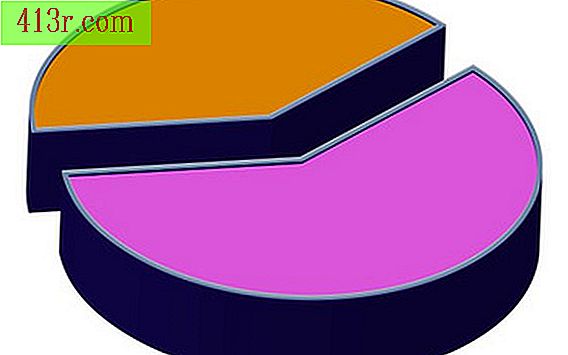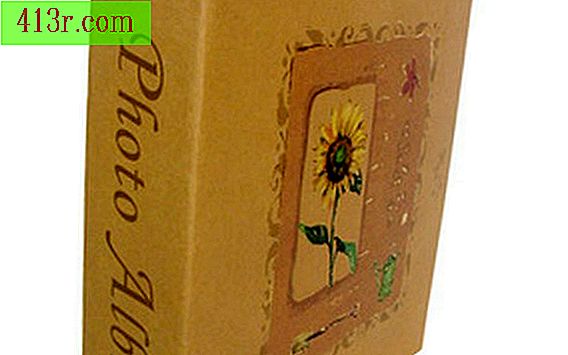Como recuar bloco no Word

Usando a tecla tab
Passo 1
Crie um parágrafo separado para o bloco de texto para o qual você deseja recuar. Se o bloco estiver dentro de um parágrafo grande, ele não poderá ser recuado separadamente. Se o texto não estiver em um bloco separado, pressione "Enter" no início do bloco de texto e, novamente, no final do bloco, para colocá-lo em seu próprio parágrafo.
Passo 2
Selecione o parágrafo clicando três vezes em qualquer lugar no bloco de texto.
Passo 3
Pressione a tecla "Tab" no teclado. Para recuar o bloco de texto adicional, pressione a tecla "Tab" novamente.
Uso da regra
Passo 1
Crie um parágrafo separado para o bloco de texto para o qual você deseja recuar. Se o bloco estiver dentro de um parágrafo grande, ele não poderá ser recuado separadamente. Se o bloco não for um parágrafo separado, pressione "Enter" no início do bloco de texto e, novamente, no final do bloco, para colocá-lo em seu próprio parágrafo.
Passo 2
Clique em qualquer lugar no parágrafo, você não precisa selecionar o texto.
Passo 3
Clique na caixa cinza abaixo da Regra, perto da extrema esquerda. Uma pequena seta cinzenta aponta logo acima da praça, outra aponta para baixo, você poderia sentar em cima da flecha.
Passo 4
Arraste o quadrado para a direita até o ponto atingir o ponto de indentação desejado e solte o mouse.
Uso da fita
Passo 1
Crie um parágrafo separado para o bloco de texto para o qual você deseja recuar. Se o bloco estiver dentro de um parágrafo grande, ele não poderá ser recuado separadamente. Se o bloco não for um parágrafo separado, pressione "Enter" no início do bloco de texto e, novamente, no final do bloco, para colocá-lo em seu próprio parágrafo.
Passo 2
Clique em qualquer lugar no bloco de texto.
Passo 3
Clique na aba "Home" na faixa de opções.
Passo 4
Clique no botão "Aumentar recuo" na fita no grupo Parágrafo. Este botão mostra linhas horizontais de diferentes espessuras, acompanhadas por uma seta à direita. Para aplicar um recuo adicional, clique no botão novamente.